طبق درخواست یکی از کاربران عزیز ، می خواهیم آموزش تنظیمات مودم یا کانفیگ مودم را آموزش دهیم.
قبل از انجام تنظیمات مودم ابتدا باید مودم را با کابل LAN به کامپیوتر متصل کنید.
مراحل انجام تنظیمات مودم
1ـ یکی از مرورگر های سیستم عامل خود را باز کرده و 192.168.1.1 را در آدرس بار مرورگر بنویسید بعد اینتر را بزنید.
2ـ پنجره ای برای شما باز می شود که 2 فیلد خالی دارد فیلد اول از شما نام کاربری می خواهد و فیلد دوم پسورد که به صورت پیشفرض آنها را admin بزنید . اگر با admin وارد نشد . پشت مودم خود را مشاهده کرده و نام کاربری و پسورد را مشاهده خواهید کرد .

3ـ در این مرحله یک لیست از تمامی مراحل کانفیگ مودم برای شما نمایش داده می شود . برای رفتن به مرحله بعدی بر روی Next کلیک کنید.

4ـ در این مرحله از شما در خواست دارد که برای بالا بردن امنیت مودم پسورد اولیه که در مرحله 2 در مورد آن توضیح دادیم را تعویض کنید . می توانید این کار را انجام دهید و هم میتوانید گزینه Skip را زده و از این مرحله رد شده و به مرحله بعدی بروید.
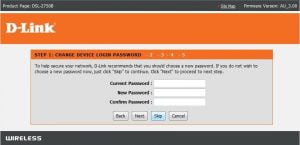
آموزش تنظیمات مودم به صورت تخصصی
5ـ در این صفحه شما باید ساعت مودم خود را تنظیم کنید که بهتر است بر روی Tehran قرار دهید.
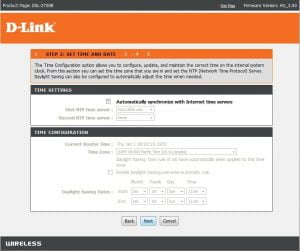
6ـ در این قسمت شما باید کشوری که سرویس اینترنت به شما میدهد ، شرکتی که از خدمات اینترنتی استفاده می کنید ، پروتکل دریافتی و مورد استفاده و Vpi , Vci را تنظیم کنید که قسمت به قسمت بهتون توضیح خواهیم داد.
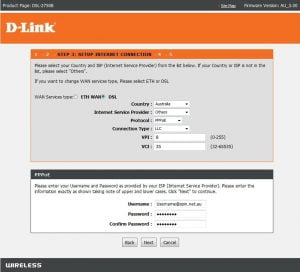
مراحل کانفیگ مودم
مرحله اول کانفیگ مودم ( Country ): در این قسمت کشور را مشخص کنید که Iran است.
مرحله دوم تنظیمات ( Internet Service Provider ): در این قسمت باید اسم شرکتی را که به شما سرویس اینترنت داده است را انتخاب کنید . برای مخابرات باید TCT را انتخاب کنید.
مرحله سوم تنظیمات مودم ( Protocol ): در این قسمت باید نوع سرویسی که دریافت میکنید را وارد کنید که باید PPPOE را انتخاب کنید.
مرحله چهارم کانفیگ مودم ( Connection Type ): در این قسمت گزینه LLC را انتخاب کنید .
مرحله پنجم کانفیگ مودم ( VPI – VCI ): گزینه VPI را ( 0 ) گذاشته و گزینه VCI را ( 35 ) قرار دهید.
7ـ در این قسمت شما باید نام کاربری و پسوردی که از ISP یا همان شرکتی که به شما سرویس اینترنت می دهند را وارد کنید . اگر از مخابرات سرویس اینترنت گرفتید و به شما نام کاربری و پسوردی را تحویل ندادند می توانید با تماس به 2020 درخواست ارسال مجدد نام کاربری و پسورد را داشته باشید.
8ـ در این قسمت Wireless Network شما باید تنظیمات مربوط به اینترنت بی سیم را انجام دهید. که می توانید با انتخاب گزینه Enable Your Wireless Network شبکه بی سیم مودمتان را فعال کنید.

در قسمت SSID: شما باید نامی را برای وایرلس ( اینترنت بی سیم ) خود انتخاب و وارد کنید.
بعد از انتخاب نام وایرلس شما باید درجه امنیت مودم را انتخاب کنید که پیشنهاد برتر رایانه به شما این است که گزینه WPA2 را انتخاب کنید.
بعد از انتخاب WPA2 فیلد پسورد برای شما ظاهر می شود که شما باید یک رمز عبور برای وایرلس خود انتخاب کنید که پیشنهاد ما به شما این است که از ترکیب حروف و اعداد استفاده کنید.
بعد از اتمام مراحل بر روی گزینه Next کلیک کنید.
9ـ در این قسمت خلاصه ای از تنظیمات مودم را به شما نمایش داده می شود. که بر روی گزینه Apply کلیک کنید تا تنظیمات شما ذخیره شود.

خیلی ممنون که از این آموزش دیدن کردید.
در صورت مشکل در انجام مراحل تنظیمات مودم می توانید با تماس با خط های پشتیبانی رفع مشکل نمایید.
می توانید برای مشاهده آموزش های دیگر بر روی لینک روبرو کلیک کنید. آموزش کامپیوتر
